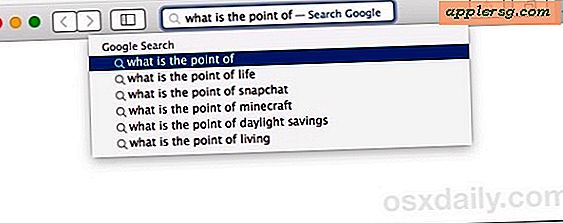Come creare un cartiglio in AutoCAD LT
AutoCAD è il leader del settore nei flussi di lavoro di disegno 2D per i progettisti professionisti. Una cosa che accomuna tutte le professioni del design è la necessità di produrre i propri progetti in modo da comunicare l'intento progettuale a coloro che li realizzeranno. Il più delle volte, i supporti di output sono disegni cartacei o file .pdf. È possibile documentare il lavoro di progettazione creando un cartiglio in AutoCAD con attributi per definire informazioni importanti. Un cartiglio identifica i disegni, chi li ha disegnati, le date di pubblicazione e le eventuali revisioni.
Crea il cartiglio
Disegna un bordo usando lo strumento Linea. Disegnalo da 3/8 a 1/2 pollice più piccolo della dimensione del foglio per assicurarti che non venga ritagliato se al di fuori dell'area stampabile della pagina.
Disegna le linee che servono per legare e separare i dati del cartiglio. Un'opzione popolare è che i primi 2 o 3 pollici del bordo destro del foglio contengano il cartiglio. Assicurati che sia coerente da un foglio all'altro all'interno di una serie di disegni.
Crea attributi. Gli attributi sono come i tag o il testo intelligente. Questi attributi inseriscono automaticamente un valore predefinito nello spazio anziché inserire nuovo testo in ciascun foglio per definire il numero del disegno, il nome del foglio, l'autore, ecc., È quindi possibile modificarli foglio per foglio.
Seleziona tutti gli elementi, le linee e gli attributi che costituiranno il tuo cartiglio. Nella barra dei comandi, digita il valore "wblock", che fa apparire il comando "Scrivi blocco". Ciò ti consentirà di salvare il cartiglio come file esterno in modo che possa essere inserito in futuri disegni e fogli di AutoCAD. Scegli un nome file e una posizione per salvare il file e il cartiglio viene creato.
Crea un nuovo foglio AutoCAD. Digita "Inserisci", cerca il file del cartiglio e inseriscilo nel foglio. Modifica gli attributi che hai creato per il cartiglio e questo popolerà automaticamente i campi con i tuoi dati.
Creazione di attributi AutoCAD
Seleziona il menu "Disegna", quindi "Blocca", quindi "Definisci attributi" per aprire la finestra di dialogo Attributi, che ti consentirà di creare i tag menzionati nella prima sezione di questo articolo.
Scegli la modalità "Verifica" nella prima sezione della finestra di dialogo. Questo creerà un attributo che ha un valore predefinito come segnaposto e ti chiederà di inserire informazioni specifiche quando inserisci il cartiglio.
Compila le caselle "Tag", "Richiesta" e "Valore". Il "Tag" è il titolo dell'attributo, che può essere "Autore", "Data" o "Numero disegno". "Richiesta" è il testo che ti ricorda cosa inserire, ad esempio "Chi l'ha disegnato?" "Qual è la data di emissione?" e "Qual è il numero di disegno?" Infine, la casella "Valore" è per il valore predefinito che è il segnaposto fino a quando non inserisci dati specifici come "ABC" (le iniziali dell'autore del disegno), "1 gennaio 2011" o "A1.01A".
Completa le impostazioni del testo e le informazioni sullo stile che formattano l'attributo. Questo imposterà la modalità di visualizzazione del testo sul cartiglio. Puoi personalizzarlo come preferisci.
Seleziona l'opzione "Specifica sullo schermo" per il punto di inserimento degli attributi. Quando fai clic su "OK" nella finestra di dialogo, ti viene chiesto di selezionare una posizione per l'attributo. Posiziona l'attributo dove vuoi che venga visualizzato sul cartiglio e ripeti se necessario per tutte le informazioni richieste.